还是有好多小伙伴想了解动效是怎么做出来的?那就与大家再分享一组动效字体设计吧。动效部分有些方法可能不算是做简洁的,请大家多多包涵!
提前提示一下这组动效不算很简单~OK
首先做好准备工作电脑中要有AI和AE这两款软件,AI应该都有所了解吧,它是一款矢量软件,我主要是用它来做字体设计。动效部分则使用一款名叫AE的软件,也是Adobe公司的产品,所以很多快捷键都相同,用起来也会比较顺手。
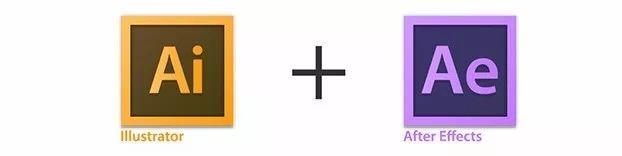
软件搞定之后,咱们就开始吧!
我将分为三个大部分进行:
1、构思部分
2、字形设计部分
3、动效设计部分
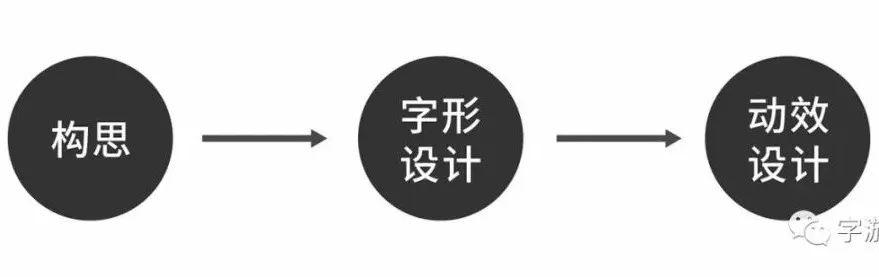

首先,咱们要做的“礼物”这组字给人何种感受那?当收到“礼物”时的我们是快乐的、开心的,“礼物”也希望是越大越开心了~哈哈…那在字型上就应该体现出欢乐有趣的感觉,形意相符才是极好的!
那么怎样在字型中体现出欢乐有趣那?还是老套路~先去瞧瞧大神们是怎样处理的吧!

找了一些有趣的字体设计,可以发觉他们有一些共同点:1、颜色鲜艳 2、色彩丰富 3、笔形奇特 这些都可以给咱们提供一个很好的方向,那咱们不妨采用描边字的方法来设计这组字,在上方列举的字体设计中也有这种设计方法,并调整笔画的颜色使其达到色彩丰富的效果。
那么怎样达到笔形奇特的特点那?可以尝试将描边的大小设置的大一些,这样一来即使得笔画很Q、很有趣同时又符合字义,因为大家都希望礼物能多一些大一些~哈哈…
思路梳理好后,那咱们就开动吧!

先做成等大的字面外框,以此来保证字体的大小一致,然后用钢笔工具做出基础结构,要注意这两个字都是左右结构,但是左右的占比都是不同的。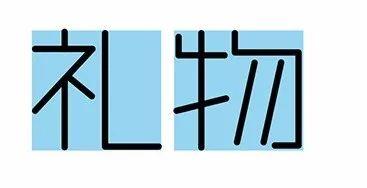 统一增大描边的大小,并选取三种颜色对笔画进行填充,填充颜色时尽量让相邻的笔画颜色错开,这样效果会很好。
统一增大描边的大小,并选取三种颜色对笔画进行填充,填充颜色时尽量让相邻的笔画颜色错开,这样效果会很好。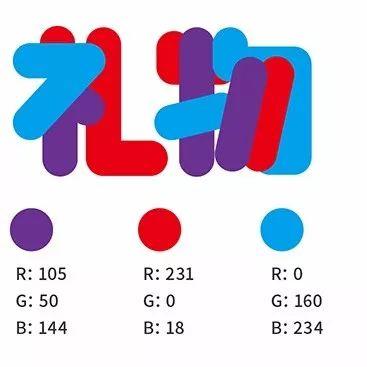
感觉描边有些小了,继续增大描边的大小。但是这里就没有统一增大描边了,灰色线条标记出的笔画描边值为21pt,白线条标记出的笔画描边值为19pt,黄线条标记出的笔画描边值为18pt,这样添加细节是为了整体效果更协调一些。(描边的大小不是固定的,取决于字面的大小)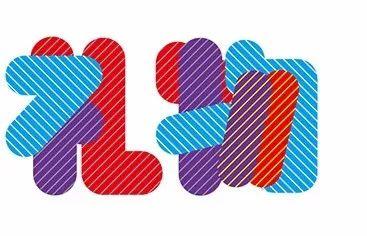
最后添加一些圆形用来替换笔画,以此来增加字体的趣味性,并且调整笔画的顺序使得笔画之间出现叠加感,增加字体的层次感!并搭配上圆体的英文~
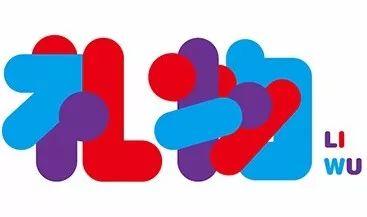

在做动画之前,首先要想好笔画是怎样运动的?那么咱们就先看一下慢动作,观察一下他们是怎样运动的,一遍做好前期的准备工作。
观察后会发现,首先是小球弹跳,随后是小球“爆炸”,然后是笔画动画,笔画动画再细化是运用了位置、缩放、旋转和蒙版路径这些关键帧,蒙版路径大家可能不太清楚它是什么鬼?下面简单说明一下:大家在观察笔画动画的时候,可以看到每个笔画是由小球变形而来的,那蒙版路径的作用就是完成这一变形动作。OK、咱们继续拆分动画,伴随笔画动画还有一些辅助的线条动画,最后的结尾动画还是“爆炸”。这些就是这组动画的拆分,大伙是不是有些懵逼了~莫慌,跟随俺的步伐!
下面开始做准备工作:
1、先在AI中做出一个渐变小球,颜色就是字体中运用的三种颜色。然后把字体的位置也放好。(注意 :字体的笔画没有进行逐一拆分,而是编为一个图层)
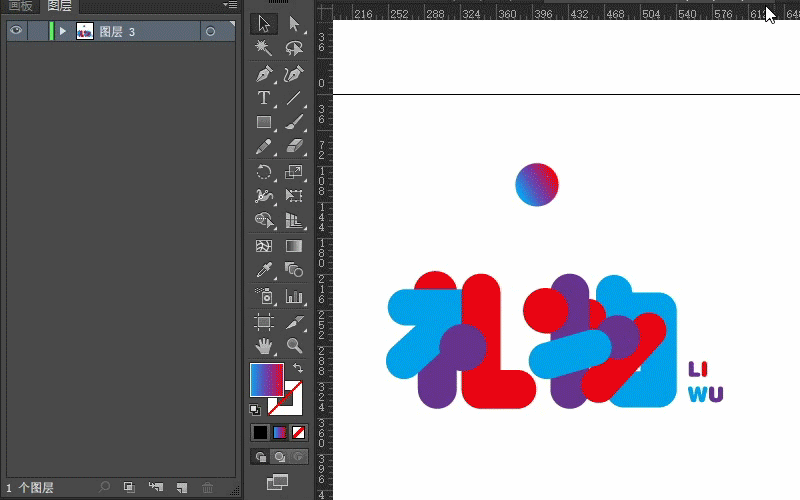
随后,导入到AE中
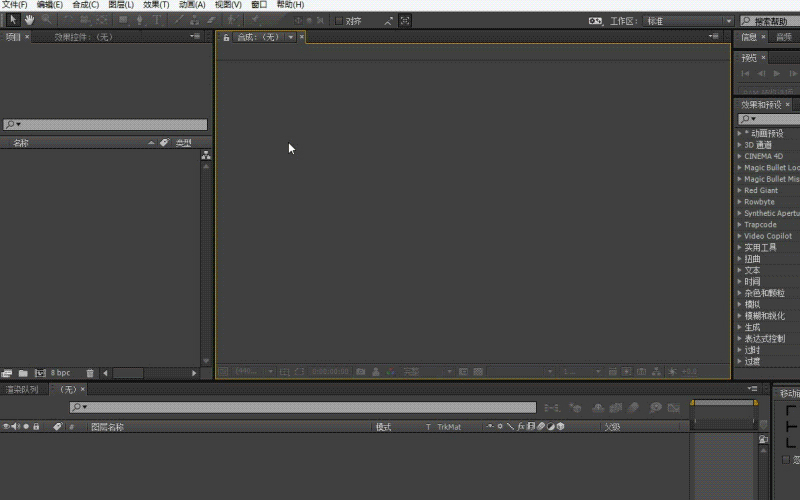
2、在导入笔画之前,上步的文字图层就派上了用场,它主要是用来确定笔画位置和提前颜色。先将文字图层剪切(Ctrl+X)然后粘贴(Ctrl+V)到外层,并降低透明度方便之后确定位置。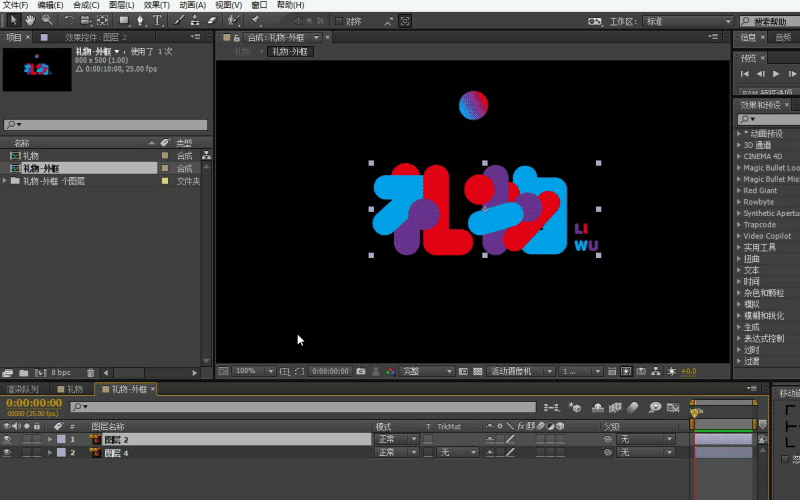
下面将笔画导入到AE中,由于要运用蒙版路径和“爆炸”效果,要想实现这些效果的前提要求是要在位图中才能实现,所以要讲笔画转成位图。那么问题来了~怎样将笔画转成位图那?其实很简单,只要复制AI中的笔画,然后粘贴到AE中就可以了,说明一下详细的操作过程:在AI中复制(Ctrl+C)笔画,然后到AE中先创建纯色图层(Ctrl+Y),然后将笔画粘贴
(Ctrl+V)在纯色图层上,最后把位置调整好。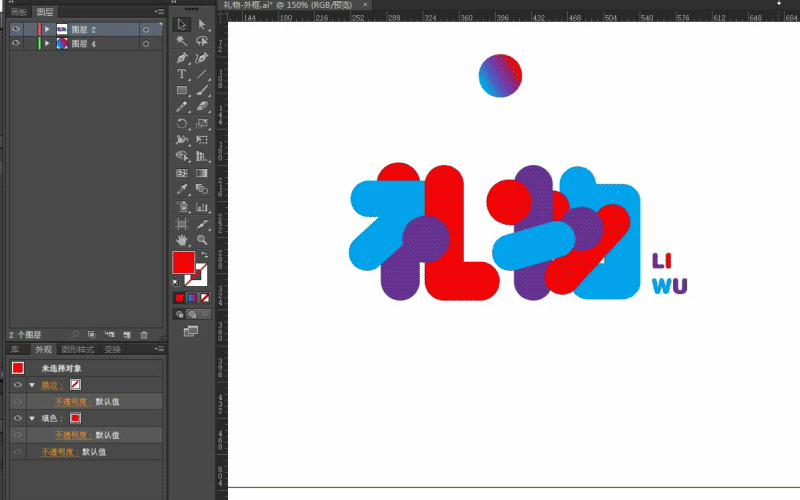
笔画导入到AE中后,就可以开始修改颜色了,修改笔画颜色有两种方法:1、添加填充效果2、直接修改蒙版的颜色(Ctrl+Shift+Y),咱们为了介绍怎样添加效果,就选用填充效果这
种方法了。
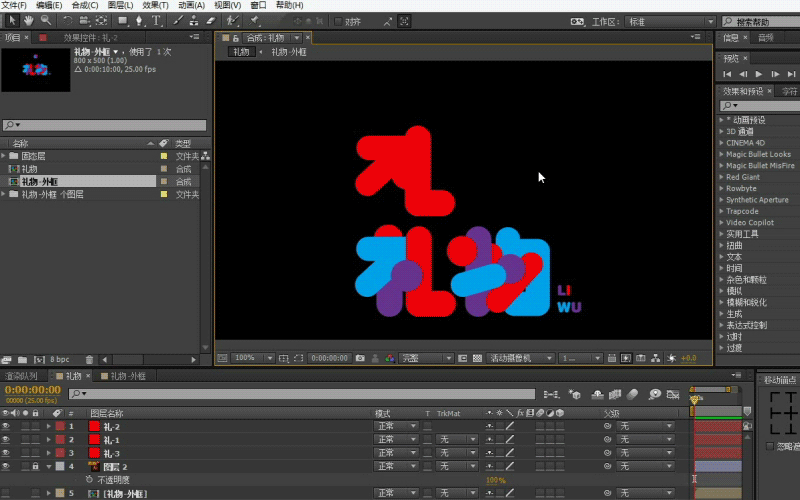
OK,准备工作全部搞定了,下面就开始制作动画吧!
首先,是制作小球弹跳动画,这里要用到位置和缩放,位置就不用说了吧,缩放是为了做出小球的弹性效果。
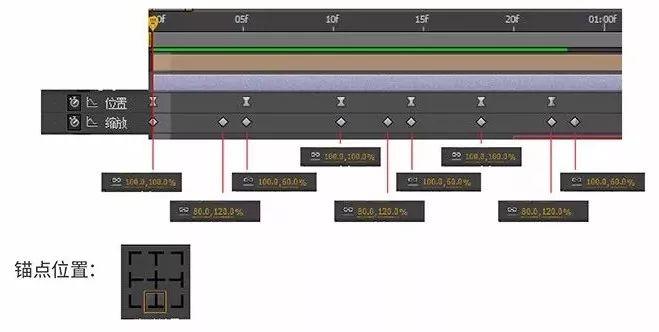
缩放帧的形态变化:
模拟出小球弹跳的弹性变化
 调整位置关键帧速度曲线:
调整位置关键帧速度曲线:
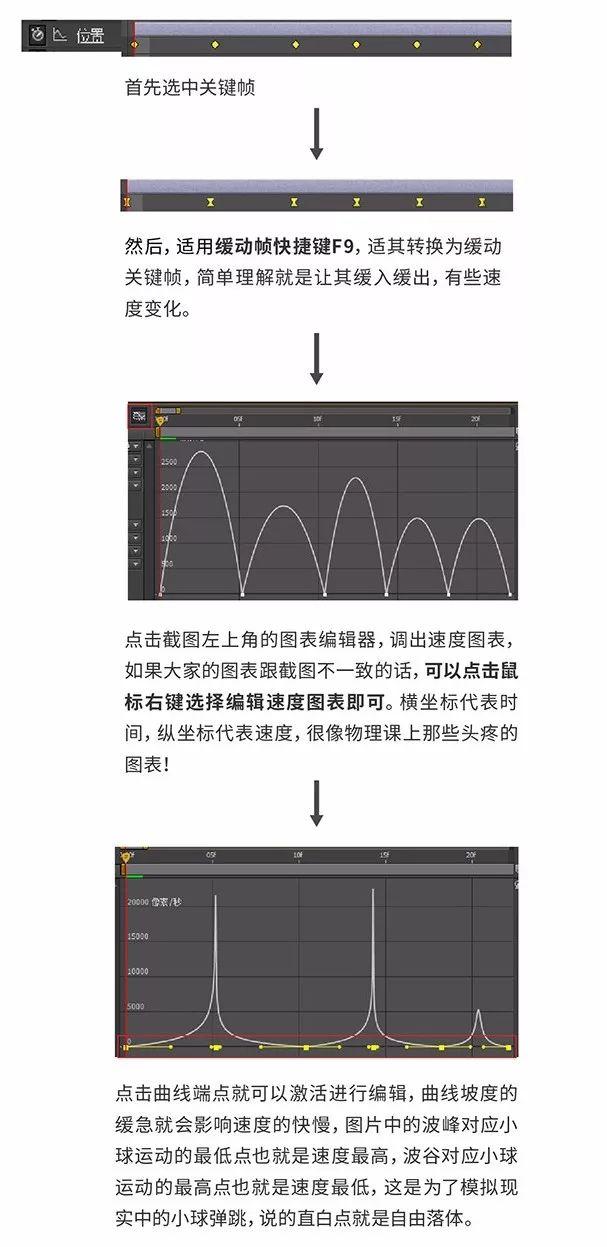
下面开始制作“爆炸”效果:
要用到一个叫Particular的插件,这是一个非常神奇的插件!
只需复制到插件目录:Adobe/AdobeAfterEffects/Support Files/Plug-ins
安装完成后,咱们就开始制作吧!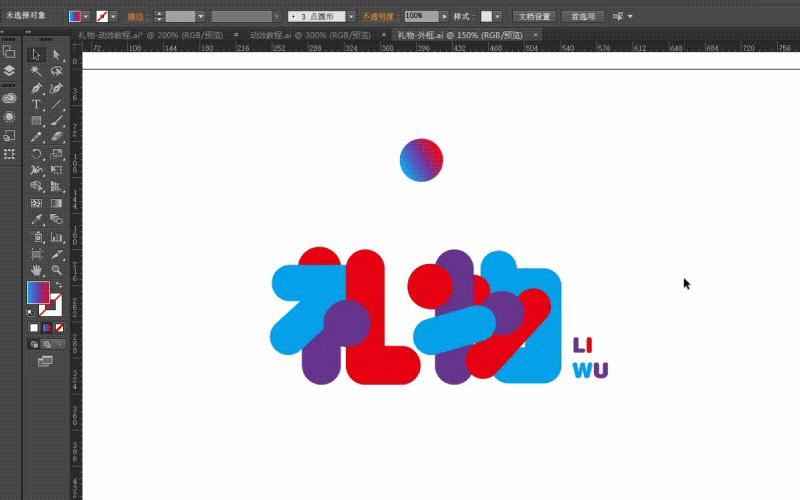
首先,做出一个球形可以使用笔画转位图的方法,直接在AI中复制小球。然后创建合成 ,然后创建纯色图层(Ctrl+Y)添加Particular效果
,然后创建纯色图层(Ctrl+Y)添加Particular效果
编辑发射器 
调整发射图层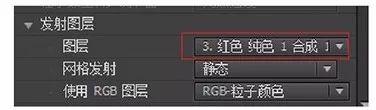
这样Particular插件就完美激活了!(注意:发射图层一定是合成并且是3D图层)
接下来介绍下要调整的参数:
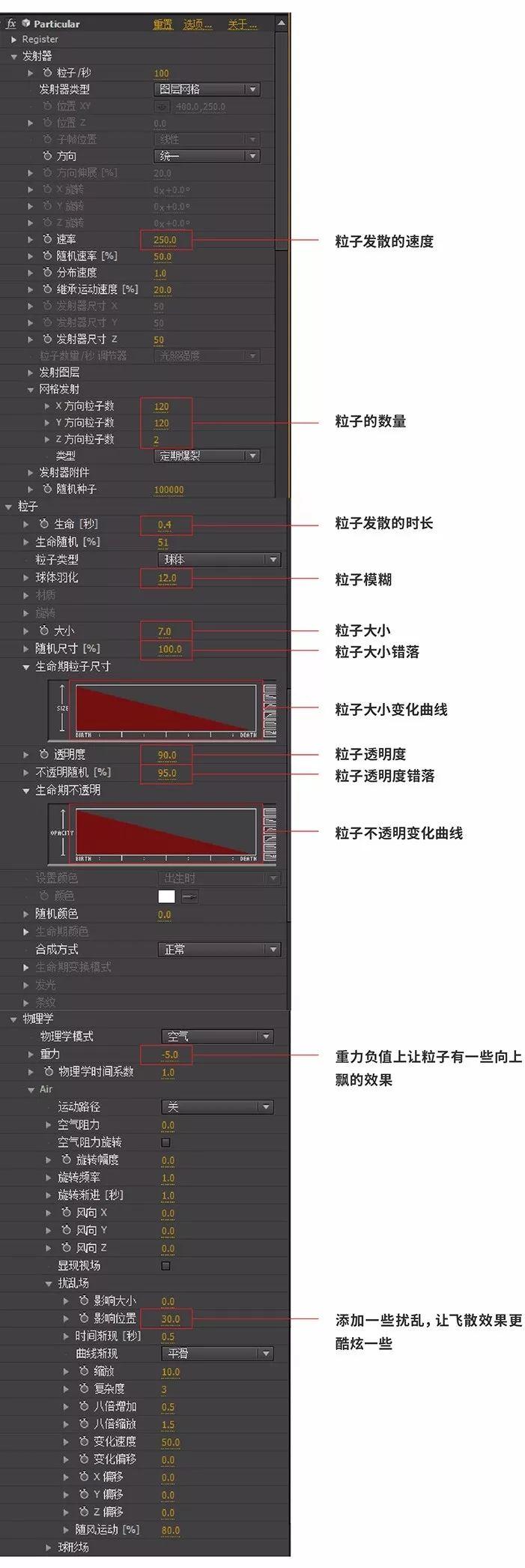
要调整的都已经标注出来了,要注意:这些参数都没有定值,要看大家想要的效果来调整,大家可以随机调整一下,观察下不同的数值会有怎样的效果~别看要调整的参数这么多,其实并不是很难的。
然后复制两层,并修改颜色、粒子数和粒子大小从而增加层次感。
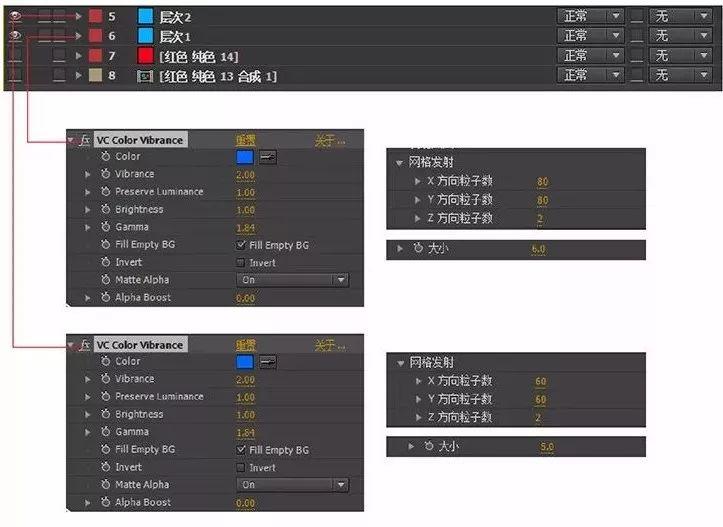
最后创建黑色背景并调整时间轴,使得小球弹跳后开始“爆炸”效果。


小球弹跳就这样搞定了~下面开始制作笔画动画:
先把锚点放在笔画与水平线的交点上,因为要做出一种摆动效果,锚点放在这个位置摆动效果会比较真实,同时效果也会比较好!
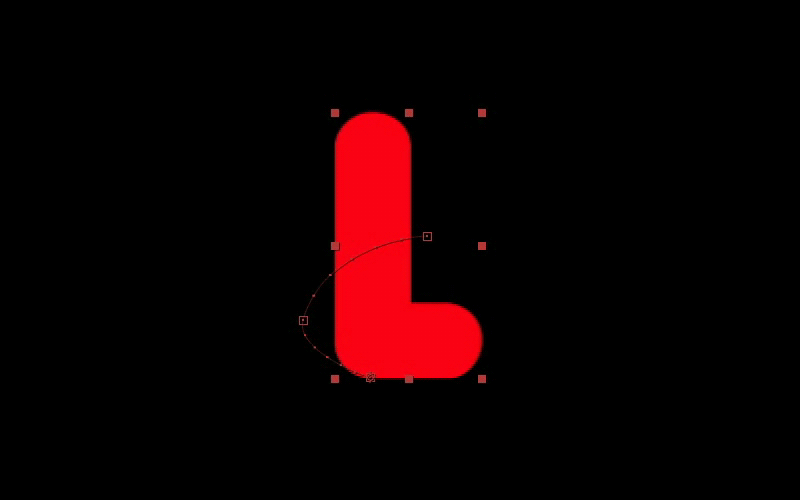
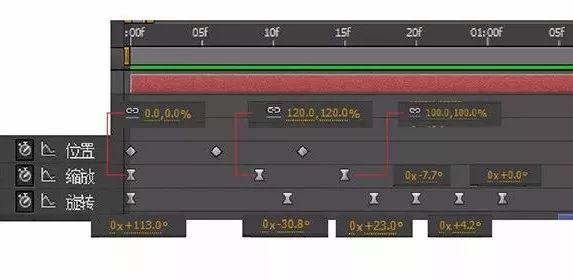
锚点确定好后,先做出位置、缩放和旋转的关键帧,缩放是为了让它有一种弹性的感觉,而旋转想达到摆动的效果。但是可以观察到它是从原图形缩放而来,而不是咱们想要的小球变化而来,所以开始添加形状变化的关键帧,就要说到蒙版路径的使用。
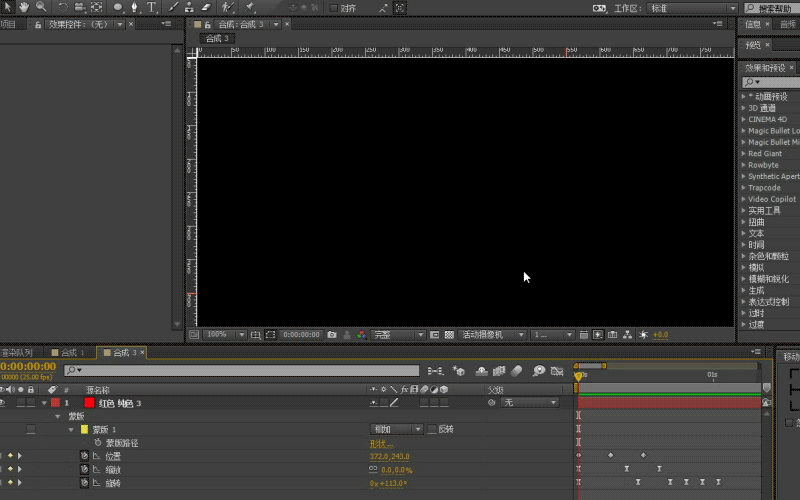
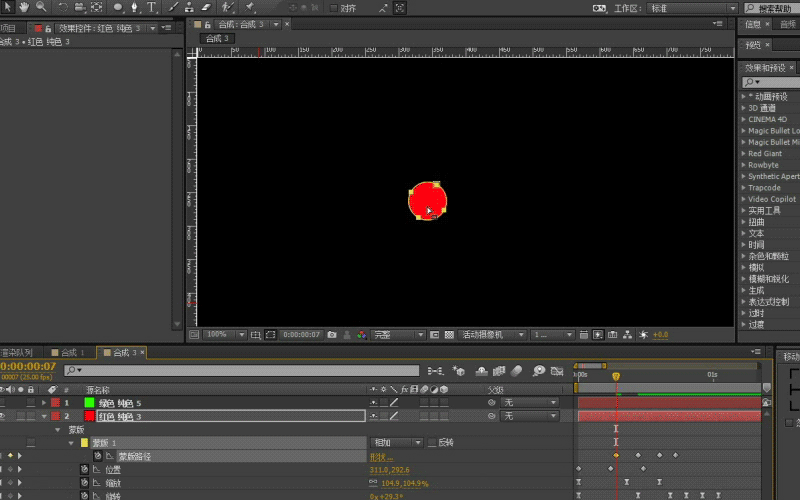
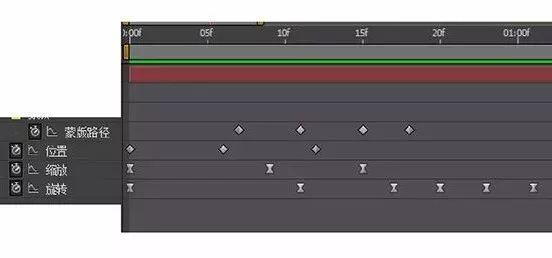
详细说明一下是怎样操作的:首先在蒙版路径K出一个关键帧,并复制这个关键帧,之后两帧直接粘贴就可以。然后单独做一个小球并复制它的蒙版路径,而后粘贴到笔划动画的蒙版路径中,并调整好关键帧的位置,然后双击小球对它进行单独编辑,调整它的大小并将它放在锚点上方,这么做是为了让它延位置关键帧的路径进行变化。之后两个关键帧对笔画进行拉,目的是生动体现出摆动时的弹性效果。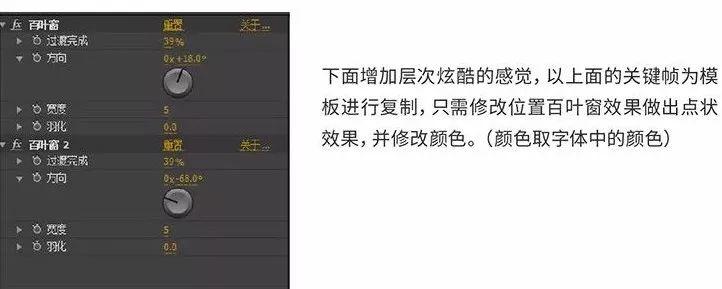
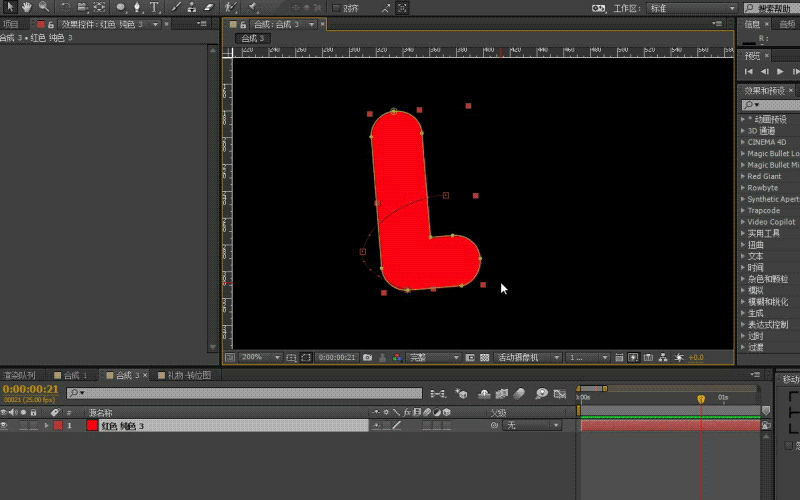
效果图:
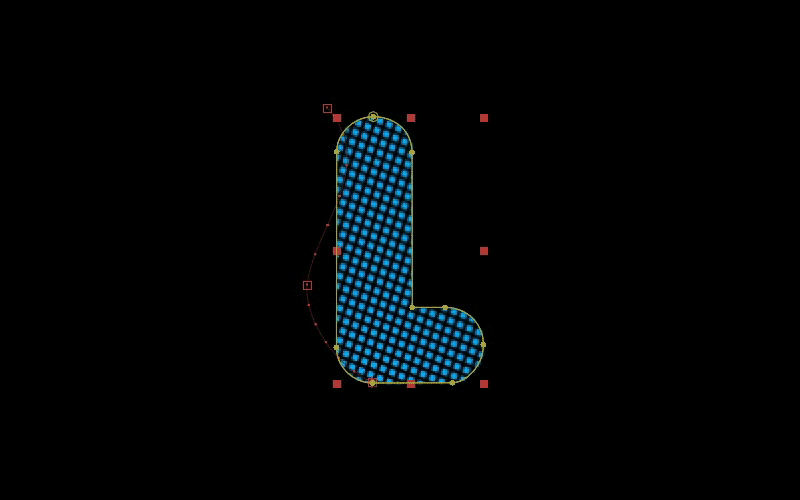
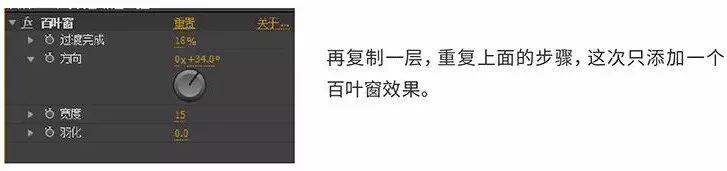
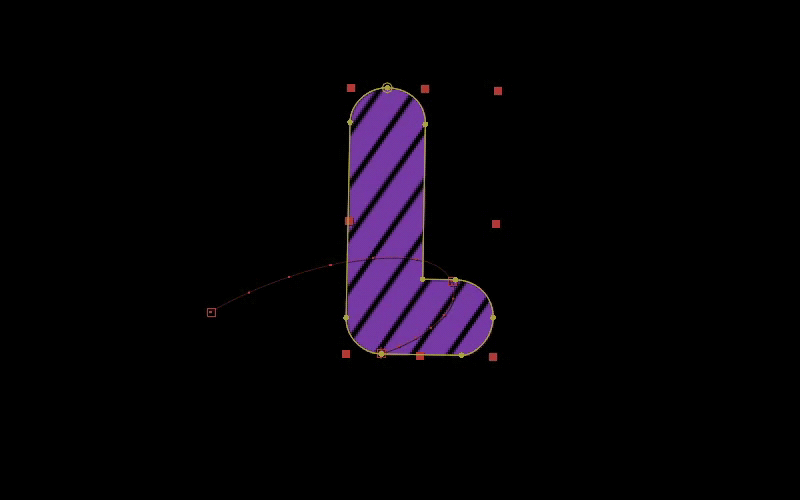
最后调整时间轴。

笔画动画的基本原理基本搞定了!剩下就是大量的调整和复制,其实原理不算太难就是量大了一些~
下面按照运动轨迹再添加一些辅助的线条和图形动画:
线条动画先用 (钢笔工具)做出线条,然后在添加选项中添加修剪路径,编辑开始与结束的关键帧。
(钢笔工具)做出线条,然后在添加选项中添加修剪路径,编辑开始与结束的关键帧。
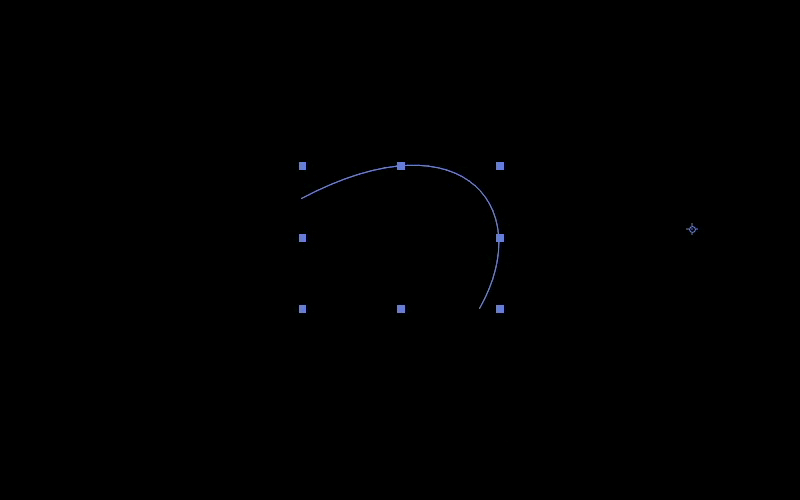

图形动画先用 (椭圆工具)做出圆环,然后编辑位置与缩放的关键帧。
(椭圆工具)做出圆环,然后编辑位置与缩放的关键帧。
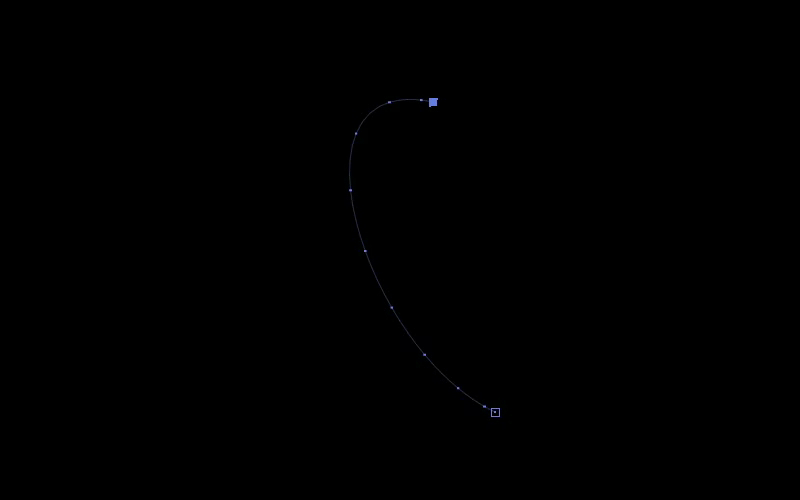
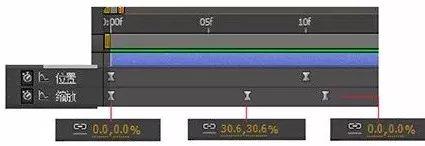
下面还是大量的复制,并调整时间轴~.~
结尾动画还是“爆炸”效果,与小球弹跳的原理相同,只是参数稍有不同~详细的可以下载附件源文件进行查看。
最后将上面动画片段进行整理调整时间轴,在结尾时的笔画动画与“爆炸”动画的衔接处添加一个缩放关键帧,使得动画更加流畅~
整个教程下来,还是主要是介绍动效部分的比重大一些,简单梳理一下动效部分的几个重点部分:1、弹性小球弹性效果的制作 2、Particular插件“爆炸效果的制作” 3、蒙版路径如何使用,整个动效部分是有些难度~我尽量将它写的详细一些,若有不懂之处可以多看几遍~或者下载附件中的AE源文件进行查看,并且附件中还打包了本教程中要用的一些文件。如果有做的不好的地方还请大伙多包涵!

